Руководство пользователя к телефону Linksys IP PHONE SPA921
реклама
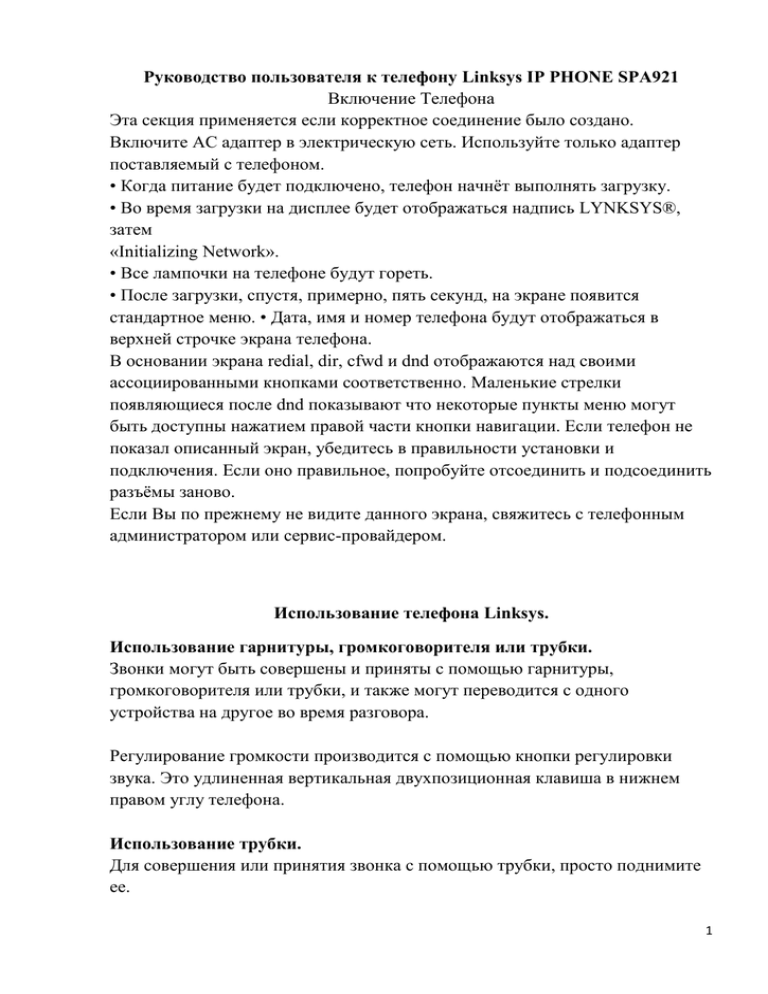
Руководство пользователя к телефону Linksys IP PHONE SPA921 Включение Телефона Эта секция применяется если корректное соединение было создано. Включите АС адаптер в электрическую сеть. Используйте только адаптер поставляемый с телефоном. • Когда питание будет подключено, телефон начнёт выполнять загрузку. • Во время загрузки на дисплее будет отображаться надпись LYNKSYS®, затем «Initializing Network». • Все лампочки на телефоне будут гореть. • После загрузки, спустя, примерно, пять секунд, на экране появится стандартное меню. • Дата, имя и номер телефона будут отображаться в верхней строчке экрана телефона. В основании экрана redial, dir, cfwd и dnd отображаются над своими ассоциированными кнопками соответственно. Маленькие стрелки появляющиеся после dnd показывают что некоторые пункты меню могут быть доступны нажатием правой части кнопки навигации. Если телефон не показал описанный экран, убедитесь в правильности установки и подключения. Если оно правильное, попробуйте отсоединить и подсоединить разъёмы заново. Если Вы по прежнему не видите данного экрана, свяжитесь с телефонным администратором или сервис-провайдером. Использование телефона Linksys. Использование гарнитуры, громкоговорителя или трубки. Звонки могут быть совершены и приняты с помощью гарнитуры, громкоговорителя или трубки, и также могут переводится с одного устройства на другое во время разговора. Регулирование громкости производится с помощью кнопки регулировки звука. Это удлиненная вертикальная двухпозиционная клавиша в нижнем правом углу телефона. Использование трубки. Для совершения или принятия звонка с помощью трубки, просто поднимите ее. 1 Использование громкоговорителя. Для использования громкоговорителя нажмите кнопку «Громкая связь». Кнопка включения громкоговорителя находится во втором справа вертикальном ряду – самая нижняя. Использование гарнитуры. Воткните подходящую гарнитуру с 2.5 мм штекером в порт для подключения гарнитуры, находящейся на правой стороне телефона. Нажмите кнопку включения гарнитуры, зеленая лампочка позади кнопки зажжется. Кнопка включения гарнитуры находится во втором ряду справа, вторая снизу. Переключение между гарнитурой/трубкой/громкой связью во время разговора. Любое аудиоустройство может быть использовано во время разговора. Но только одно устройство может использоваться одновременно. Во время использования гарнитуры или громкой связи трубка может быть повешена. При переключении с трубки на другое устройство, перед тем как повесить трубку на рычаг, убедитесь, что лампа-кнопка переключаемого устройства загорелась. Описание расположения кнопок на телефоне Linksys. В левой части телефона находится телефонная трубка Верхний блок управления: Жидко-кристаллический дисплей (цветной в SPA962) располагается в верхней части телефона. Над дисплеем располагается световой индикатор голосовых сообщений. Под дисплеем в горизонтальный ряд выстроены 4 кнопки, так называемые «экранные кнопки», функция каждой кнопки отображается на дисплее над кнопкой. Под ними находится четырехпозиционная клавиша навигации. Панель набора номера находится под верхним блоком управления, справа от телефонной трубки и представляет собой двенадцать круглых клавиш, выстроенных в три вертикальных ряда по четыре клавиши. Справа от панели набора номера находятся два ряда дополнительных клавиш. 2 Самый первый справа вертикальный ряд клавиш под верхним блоком управления представляет собой две вытянутые в длину кнопки. Верхняя – это клавиша удержания звонка “Hold”, нижняя – это двухпозиционная клавиша регулировки звука. Во втором вертикальном ряду справа находится 5 клавиш, расположенных в следующей последовательности, сверху вниз: 1. клавиша почтового ящика 2. клавиша настройки телефона 3. клавиша включения беззвучного режима “Mute”. 4. клавиша включения гарнитуры 5. клавиша включения громкоговорителя, «Громкая связь». Основные функции экранных клавиш. redial: Показывает список последних набранных номеров dir: Доступ в телефонную книгу (см. пункт 2 в параграфе Настройка) cfwd: Перевод звонков, с 4 опциями: все, когда линия занята, когда нет ответа, когда нет ответа определённое время dnd: Режим - не беспокоить. Отправляет входящие звонки на голосовую почту, или даёт сигнал занято, если голосовая почта не доступна (см. пункт 5 в параграфе Настройка) grPick Позволяет вам принять звонок, распространяемый вне вашей группы lcr Звонок по последнему принятому номеру park Паркует звонок на назначенный «парковочный» номер. Звонок остаётся активным пока вы его не распаркуете, или звонящий не прервёт связь (Должно быть настроено Системным Администратором) pickup Принять звонок от другого телефона вашей группы unpark Используется для распарковки номеров, которые были паркованы Исходящие телефонные звонки ВАЖНО: Для звонков на внешние линии вам может потребоваться специальный код доступа. Свяжитесь с вашим администратором для уточнения особенностей правил исходящих звонков. Использование телефонного номера Вы можете совершать звонки следующим образом: 3 • Снимите трубку и наберите номер , или • Подсоедините гарнитуру, нажмите клавишу её включения и наберите номер, или • Нажмите кнопку включения громкой связи, наберите номер. После завершения разговора повесьте телефонную трубку. для рассоединения. Для гарнитуры или громкой связи, вы должны также нажать кнопку для завершения звонка. Звонок из списка последних набранных номеров. • Для того, чтобы перезвонить по последнему набранному номеру, нажмите экранную кнопку под надписью redial дважды, или • Нажмите экранную клавишу под надписью dir для просмотра телефонного каталога. Используя клавишу навигации подсветите ваш выбор. Снимите трубку, и звонок по выбранному номеру произойдёт автоматически. Для настройки персонального каталога обратитесь к пункту 2 в параграфе «Настройки». Быстрый набор . Номера быстрого набора уже должны быть запрограммированы в телефон (см. пункт 2 в параграфе «Настройка») • Позвоните по быстрому набору, затем снимите трубку (см. пункт 3 в параграфе «Настройка» ) • Снимите трубку (или включите гарнитуру или громкую связь) и наберите номер быстрого набора, следующий после клавиши # «решетка» Запись в памяти быстрого набора будет набрана автоматически. Приём звонков. Несколько Звонков на Одной Линии SPA921. Несколько звонков могут приниматься на одну линию. Для возможности более одного звонка одновременно, используйте удержание и/или конференцсвязь. Специальные Функции. Доступ к Ящику Голосовой Почты. Доступ к ящику голосовой почты можно получить нажатием соответствующей кнопки, которая находится во втором справа вертикальном ряду дополнительных клавиш, пятая снизу. 4 Или позвонив по телефону. Для ввода номера голосовой почты обратитесь к пункту 8 параграфа «Настройки». Сервис голосовой почты должен быть доступен в вашей сети. Отключение микрофона. Выключение микрофона в трубке, гарнитуре или при громкой связи осуществляется нажатием соответствующей кнопки, при этом Ваш собеседник на активном звонке перестаёт слышать вас или кого-либо в вашем помещении. Кнопка выключения микрофона «mute» находится во втором справа вертикальном ряду дополнительных клавиш, третья снизу. Для обратного включения микрофона, нажмите данную кнопку ещё раз. Удержание Звонка. Для перевода активного звонка в режим удержания нажмите кнопку «hold». Она находится в первом справа вертикальном ряду дополнительных клавиш, вторая снизу и имеет немного вытянутую по вертикали форму. Если имеется другой входящий звонок, то теперь Вы можете ответить на второй звонок или линию. Конференц. Связь. Для активации звонка в режиме конференц. связи, нажмите кнопку экранного меню под надписью conf во время текущего разговора (Это третья слева экранная клавиша). Первый звонок перейдёт в режим ожидания, и вы услышите гудок. Наберите номер второго участника. Нажмите кнопку conf опять, и все три участника присоединятся к одному звонку. Если вы повесите трубку, два других абонента разъединяться. Сопровождаемый Перевод звонков . Для осуществления перевода звонка, нажмите кнопку экранного меню, под надписью xfer во время активного звонка (это четвертая экранная клавиша). Активный звонок перейдёт в режим ожидания, и Вы услышите гудок. Позвоните абоненту, на который адресуете первый вызов. Когда абонент ответит Вы можете с ним общаться, при этом первый звонящий не будет слышать Ваш разговор. Для соединения первого звонящего с человеком которому вы позвонили нажмите снова xfer для завершения перевода. После этого вы будете отсоединены от звонка. Если вы повесите трубку вовремя 5 разговора со вторым абонентом до нажатия xfer , перевод звонка не осуществится, при этом прервётся только звонок со вторым абонентом. Несопровождаемый перевод звонков . Для перевода звонка без сопровождения (слепого), во время активного звонка нажмите клавишу под надписью xfer. Первый звонок перейдёт в режим ожидания, и Вы услышите гудок. Теперь Вы можете позвонить второму абоненту. Когда начнётся вызов второго абонента, нажмите ещё раз xfer для завершения перевода. Вы отсоединитесь от звонка. Если Вы повесите трубку до начала соединения со вторым абонентом, перевод не осуществится, и соединение с первым абонентом прервётся. Завершение Звонка. Для завершения звонка через трубку просто повесьте её. Для завершения звонка через громкую связь – нажмите кнопку включения громкой связи. Для завершения звонка через гарнитуру – нажмите кнопку включения гарнитуры. Настройка Для настройки телефона Вы можете использовать опции Настройки в любое время. Доступ в меню осуществляется нажатием кнопки Настройки на телефоне. Таблица ниже описывает все возможные функции экранных кнопок. Не весь выбор доступен для каждой опции настройки. Название Описание << or >> Передвигает курсор влево или вправо по тексту без удаления символов add Подтверждает добавление записи alpha, IP, num Используется в Каталоге или Быстрых вызовах для ввода URL, IP адреса или номера телефона. Нажмите повторно для изменения выбора. cancel Отменяет все сделанные изменения, до нажатия Ок или save. change Изменение опции звонка clear Очистка введённой записи copy В каталоге, используйте кнопку навигации для подсвечивания записи, затем нажмите для копирования её. delChr Удаление последнего введенного символа. 6 delete Удаление записи dial Осуществляет звонок по номеру выделенному на экране. edit Редактирование записи ok Подтверждение выбора paste Используя кнопку навигации выделите запись в персональном каталоге, затем нажмите paste для вставки копированной записи play Позволяет прослушать мелодии звонка до сохранения. save Сохраняет все изменения select Выбор пункта для изменения или просмотра y/n Выбор между да или нет Полезные советы по Настройке: Вместо использования кнопки навигации для подсветки выбора, Вы можете также использовать цифровую клавиатуру для ввода номера записи для его выбора. Нажмите cancel для возврата в предыдущее меню без сохранения изменений. Для большинства изменений Вы должны нажать save или ok для их принятия. 1. Каталог (Кнопка настройки, 1) Для просмотра телефонной директории, нажмите кнопку «Настройка», затем экранную кнопку select (Первая экранная клавиша или 1 на панели набора номера). • Используя кнопку навигации, выберите пункт New Entry, Corporate Directory (если доступно) или Personal Directory. Добавление Новых Записей в Персональную Директорию. Вы можете занести в персональную директорию часто набираемые номера. Нажмите экранную кнопку под надписью add Крайняя экранная кнопка позволит Вам выбрать запись num, IP или URL Используйте цифровую клавиатуру для ввода телефонного номера IP адреса или URL, затем нажмите кнопку под надписью ok. Используйте кнопку навигации для перемещения между записями. Если Вы ввели неправильную информацию, нажмите delChr для удаления одного символа, или clear для стирания записи. Для копирования существующей 7 записи, используя кнопку навигации, выберите запись из персональной или корпоративной директории и нажмите copy. Далее переместитесь в вашу персональную директорию и нажмите paste для вставки информации. Для выбора специального сигнала, используя кнопку навигации, выберите Ring:Default, затем нажмите feature и выберите сигнал. Нажмите save, и запись будет добавлена в вашу персональную директорию. Использование Корпоративной Директории (кнопка настройки 1,2) Корпоративная директория доступна только для телефонов, обслуживаемых системой LinkSys IP PBX. Для просмотра корпоративной директории, нажмите кнопку настройки, далее 1, 2 затем кнопку под надписью select. Используя кнопку навигации, выделите имя, и Вы увидите список выбора. Вы можете набрать номер (dial), копировать (copy), вставить (paste), нажав кнопку под вашим выбором. Использование Персональной Директории Если Вы ввели хотя бы одно имя в New Entery, у Вас появилась персональная директория Для просмотра персональной директории нажмите кнопку настройки, затем 1 Для просмотра списка записей вниз используйте 3. Кнопкой навигации можно выбирать записи. Вы можете набрать номер (dial), копировать (copy), вставить (paste), нажав кнопку под вашим выбором. 2. Быстрый Набор (Кнопка настройки, 2) Запоминается до 8 номеров быстрого набора. Каждый может быть номером, iP адресом или URL. Для настройки или изменения Быстрого Номера, нажмите кнопку настройки затем 2. • Для ввода нового номера быстрого набора, используя кнопку навигации выберите пункт<Not Assigned> • Для редактирования существующего номера, выделите его с помощью кнопки навигации. Нажмите кнопку под надписью edit. Крайняя экранная кнопка позволит Вам выбрать запись num, IP или URL. Используйте цифровую клавиатуру для ввода телефонного номера IP адреса или URL, затем нажмите кнопку под надписью ok, или выберите имя из директории. Когда Вы начнёте вводить имя, Вы увидите список выбора. Выделите номер и нажмите ok для сохранения. 8 Если Вы ввели неправильную информацию, нажмите delChr для удаления одного символа, или clear для стирания записи. 3. История Звонков (Кнопка настройки, 3) Вы можете просмотреть список недавно полученных (вплоть до 60) входящих вызовов в Истории Звонков. Есть выбор между Набранными вызовами (Redial List), принятыми Вызовами (Answer Calls) или Пропущенными Вызовами (Missed Calls). Для просмотра списка Истории Звонков, нажмите кнопку настройки, затем 3 Для обзора списка, используйте кнопку навигации, выделив элемент, нажмите select. Для набора номера из списка, нажмите dial. Вы можете также выбрать удалить (delete), править (edit), или отмена (cancel) записи из этого листа. 4. Мелодия Звонка. (Кнопка настройки, 4) Каждое расширение вашего телефона может иметь разные мелодии звонка. Вы можете скачать до 10 мелодий с linksys.com Для смены мелодии звонка нажмите кнопку настройки, затем 4 Используя кнопку навигации, выделите то расширение для которого вы хотите поменять мелодию и нажмите change. Вы увидите несколько выборов. Нажмите play для прослушивания мелодии, нажмите select для выбора. 5. Опции (Кнопка настройки, 5) Вы можете выбрать шесть разных опций для своего телефона. Для выбора опции нажмите кнопку настройки, затем 5. Используйте кнопку навигации для выделения опции, затем нажмите кнопку edit 1. Block Caller ID – Ваш телефонный номер будет невидимым для всех кому Вы звоните. Выберите Да или Нет (y/n), затем нажмите ok 2. Block Anonymous Call – Звонки, которые не определяют номер, откуда происходит вызов, не принимаются Вашим телефоном. (Блокирует все звонки с неопределённых номеров) 3. Do Not Distrub – Переводит входящие звонки на голосовую почту, или даёт гудок «занято», если голосовая почта недоступна. Выберите Да или Нет (y/n), затем нажмите ok 4. Secure Call – Безопасный вызов. Активный звонок шифруется так, что никто другой не может его прослушать перед тем как включить, узнайте у своего сервис провайдера, доступна ли данная функция, т.к телефон должен 9 иметь мини сертификат, установленный вашим сервис провайдером. Выберите Да или Нет (y/n), затем нажмите ok 5. Dial Assistance – если вы выберете Да, то при совершении звонка на экране будет отображаться телефонный номер базирующийся на самом подходящем номере записи каталога и Истории Звонков. Для включения выберите Да (y/n), затем нажмите ok, для выключения выберите Нет (y/n), затем нажмите ok. Если опция включена, при наборе номера, используйте кнопку навигации, для выделения телефонного номера на экране, затем нажмите dial для звонка. 6. Preferred Audio Device – определяет гарнитура или громкая связь будет более предпочтительна, если трубка не используется. Нажмите feature один раз или дважды для выбора гарнитуры или громкой связи. После сделанного выбора нажмите ok. 6. Перевод Звонков (Кнопка настройки, 6) Вы можете переводить все звонки, когда телефон занят или когда нет ответа. Для смены мелодии звонка нажмите кнопку настройки, затем 6 Используйте кнопку навигации для выделения функции перевода звонков, которую вы хотите использовать. 1. CFWD All Numbers – переводит все звонки на один номер. Выберите edit и наберите номер на который Вы хотите переводить все звонки. Выберите Ваш ящик голосовой почты, параллельный телефон, или внешнюю линию. Для внешних телефонов, убедитесь что номер введён из 10 чисел (код страны + код города + семь чисел номера) Нажмите ok для подтверждения. Для прекращения перевода всех звонков, нажмите кнопку настройки, затем 6. Используя кнопку навигации выделите 1 CFWD All Numbers, выберите edit и clear. 2. CFWD Busy Number – Переводит звонки на другой номер когда телефон занят. Выберите edit и наберите номер на который Вы хотите переводить все звонки. Выберите Ваш ящик голосовой почты, параллельный телефон, или внешнюю линию. Для внешних телефонов, убедитесь что номер введён из 10 чисел (код страны + код города + семь чисел номера) Нажмите ok для подтверждения. Для прекращения перевода всех звонков, нажмите кнопку настройки, затем 6. Используя кнопку навигации выделите 2 CFWD Busy Number, выберите edit иclear. 3. CFWD No Ans Numbers – Переводит звонки на другой номер, если нет ответа на Вашем телефоне. 10 Выберите edit и наберите номер на который Вы хотите переводить все звонки. Выберите Ваш ящик голосовой почты, параллельный телефон, или внешнюю линию. Для внешних телефонов, убедитесь что номер введён из 10 чисел (код страны + код города + семь чисел номера) Нажмите ok для подтверждения. Для прекращения перевода всех звонков, нажмите кнопку настройки, затем 6. Используя кнопку навигации выделите 3 CFWD No Ans Numbers, выберите edit иclear. 4. CFWD No Ans Delay – Переводит звонки на номер указанный в 3 (CFWD No Ans Numbers) после определённого времени, если нет ответа на Вашем телефоне. Для включения этой опции введите число секунд, по истечении которых звонок будет переведён. Выберите edit, введите число секунд для задержки (вплоть до 999) и нажмите ok Нажмите ok для подтверждения. Для остановки перевода звонков, выберите 4 CFWD No Ans Delay выберите edit и clear. 7. Время/Дата (Кнопка настройки, 7) Используйте эту функцию для ввода правильного времени, даты или am/pm. Для времени или даты, нажмите кнопку настройки, затем 7. Введите дату в следующем формате: мм*дд*гг (это отобразиться как м/д) ведите время в следующем формате: чч*мм*сс (это отобразиться как ч:мм) Если время am или pm отображается некорректно, Вы можете установить поправку. Для смены am на pm введите *12*00*00, для смены pm на am введите #12*00*00 Нажмите кнопку save для подтверждения выбора. Вы можете настроить одну из этих поправок если Вам необходимо. 8. Голосовая Почта (Кнопка Настройки, 8) Для использования этой опции сервис голосовой почты должен быть доступен в Вашей сети. Для доступа в ваш ящик голосовой почты нажмите кнопку настройки, затем 8 Введите номер телефонного ящика голосовых писем и нажмите save Ваш телефонный Администратор может его предоставить. 9. Сеть Эта настройка для конфигурирования и поиска неисправностей в сети. Не меняйте эти настройки, если вас не попросит об этом администратор, так как это может серьёзно изменить функции телефона. 11 10. Информация о продукте Эта опция показывает название устройства, серийный номер, версию программного обеспечения, версию аппаратного обеспечения, MAC адрес и Сертификат Клиента. 11. Статус Эта настройка показывает статус телефона и линий. 12. Перезагрузка Эта настройка для конфигурирования и поиска неисправностей в сети. Не меняйте эти настройки, если вас не попросит об этом администратор, так как это может серьёзно изменить функции телефона. 13. Перезапуск Эта настройка для конфигурирования и поиска неисправностей в сети. Не меняйте эти настройки, если вас не попросит об этом администратор, так как это может серьёзно изменить функции телефона. 14. Заводские Настройки Эта настройка для конфигурирования и поиска неисправностей в сети. Не меняйте эти настройки, если вас не попросит об этом администратор, так как это может серьёзно изменить функции телефона. ВАЖНО: Если Вы выберите этот пункт, Вы вернёте телефон к первоначальным заводским настройкам, и сотрёте ВСЕ собственные настройки, включая каталог и историю звонков. Это возможно только если вы поменяете телефонное расширение. 15. Пароль (Кнопка настройки, 15) Эта настройка даёт Вам возможность установить или поменять пароль на телефон, для предохранения от несанкционированного использования. Для доступа к опции нажмите кнопку настройки, затем 15 Нажмите select для задания или смены Вашего пароля, затем нажмите save Вводите вплоть до 12 символов. Вас попросят ввести тот же пароль ещё раз. 16. Контраст (Кнопка настройки 16) Эта опция позволяет установить контраст дисплея. 12 Для доступа к опции нажмите кнопку настройки затем 15. Нажмите select, затем используя кнопку навигации установите контраст дисплея. Нажмите save для сохранения результата. Нажимайте кнопку навигации влево для увеличения контраста, вправо для уменьшения. 17. Статус Паркованых Звонков Просмотр статуса звонков, которые были паркованы. 18 . Вход (Кнопка настройки, 18) Если Вы задали пароль, используя Настройка, 15, используйте эту функцию для входа в телефон. 13


